Définir la liste des numéros de téléphone inclus sur invite dans Skype Entreprise Online
Important
Skype Entreprise Online exploité par 21Vianet en Chine sera mis hors service le 1er octobre 2023. Si vous n’avez pas encore mis à niveau vos utilisateurs Skype Entreprise Online, ils sont automatiquement planifiés pour une mise à niveau assistée. Si vous souhaitez mettre à niveau votre organization vers Teams vous-même, nous vous recommandons vivement de commencer à planifier votre chemin de mise à niveau dès aujourd’hui. N’oubliez pas qu’une mise à niveau réussie aligne la préparation technique et la préparation des utilisateurs. Veillez donc à tirer parti de nos conseils de mise à niveau lorsque vous naviguez vers Teams.
Skype Entreprise Online, à l’exception du service exploité par 21Vianet en Chine, a été mis hors service le 31 juillet 2021.
Remarque
Pour plus d’informations sur comment faire des conférences avec des numéros de téléphone inclus sur invite dans Microsoft Teams, voir Définir les numéros de téléphone inclus sur invite dans les Microsoft Teams.
L’audioconférence dans Microsoft 365 ou Office 365 permet aux utilisateurs de votre organization de créer des réunions Skype Entreprise, puis d’autoriser les utilisateurs à se connecter à ces réunions à l’aide d’un téléphone. Dans Microsoft 365 et Office 365, vous avez la possibilité d’utiliser un pont d’audioconférence Microsoft ou un pont d’audioconférence tiers hébergé par un fournisseur d’audioconférence (ACP) approuvé.
Remarque
Il n’existe pas de ressource qui contient la liste de tous les numéros de connexion pour l’audioconférence. Si vous cherchez à voir s’il existe des numéros de téléphone entrants disponibles dans votre région ou pays/région, utilisez le centre >d’administration Skype EntrepriseNuméros de téléphonevocaux>, cliquez sur Ajouter, puis sur Nouveaux numéros de service. Utilisez les listes pays/région, état/région et ville pour filtrer votre recherche.> En outre, si vous recherchez des numéros de service gratuits, sélectionnez Gratuit dans la liste État/Région .
Un pont de conférence vous offre un ensemble de numéros de téléphone pour votre organisation. Tous ces ponts peuvent servir à participer à des réunions créées par un organisateur de réunion, mais vous pouvez sélectionner ceux qui doivent être inclus dans les invitations de réunion.
Remarque
Il peut y avoir au maximum une ligne simple et une ligne de téléphone gratuite dont les numéros apparaissent sur l’invitation à la réunion pour un organisateur de réunion, mais il existe également un lien situé en bas de chaque invitation à une réunion qui ouvre la liste complète de tous les numéros de téléphone qui peuvent être utilisés pour participer à une réunion.
Remarque
Nous mettons fréquemment à jour le mode de gestion des fonctionnalités de Skype Entreprise Online. Par conséquent, les étapes décrites ici peuvent être légèrement différentes.
Définir le numéro de téléphone par défaut pour un organisateur de réunion
Connectez-vous avec votre compte professionnel ou scolaire.
Sélectionnez Centres dʼadministration>Skype Entreprise.
Sélectionnez Utilisateurs.
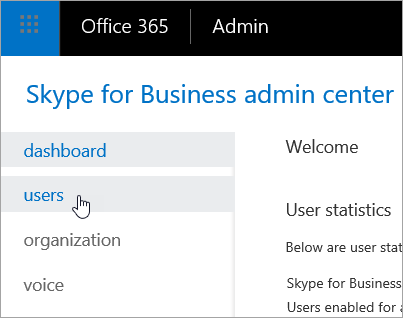
Choisissez les utilisateurs que vous souhaitez modifier :
Pour sélectionner un seul utilisateur, sélectionnez le nom de l’utilisateur.
Pour sélectionner tous les utilisateurs sur la page, cochez la case à côté de Afficher le nom en haut de la liste.
Pour sélectionner plusieurs utilisateurs, cochez la case en regard de chaque nom d’utilisateur.
Dans le volet de droite, sélectionnez Modifier.
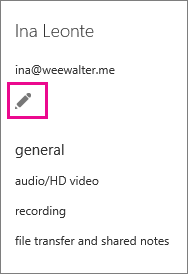
Choisissez Audioconférence.
Dans la page Propriétés, dans la liste Nom du fournisseur, sélectionnez le fournisseur pour l’utilisateur. Selon le fournisseur, complétez les champs suivants.
Microsoft est le fournisseur: utilisez les listes de numéro de téléphone payant par défaut et de numéro d’appel gratuit par défaut pour sélectionner les numéros par défaut pour l’utilisateur.
Remarque
Au moins un numéro d’appel gratuit doit être affecté à votre pont de conférence avant qu’il ne puisse être défini comme étant le numéro d’appel gratuit par défaut d’un utilisateur. Pour obtenir un numéro gratuit, consultez Obtenir des numéros de téléphone de service pour Skype Entreprise.
Le fournisseur est un tiers : utiliser les champs de Numéro de téléphone payant et deNuméro d’appel gratuit pour indiquer les numéros pour l’utilisateur.
Réinitialiser les numéros de téléphone des services d’audioconférence
Dans le centre d’administration Skype Entreprise, choisissez Audioconférence.
En haut de la page, choisissez Utilisateurs.
Sélectionnez les utilisateurs que vous souhaitez réinitialiser, puis dans le volet Actions, cliquez sur Effacer.
Par défaut, lorsque vous modifiez les paramètres de conférence d’un utilisateur, un message électronique est envoyé à l’utilisateur. Pour modifier cela, consultez Activer ou désactiver l’envoi d’e-mails lorsque les paramètres d’audioconférence changent.
Important
Lorsque vous modifiez les paramètres d’audioconférence d’un utilisateur, les réunions Skype Entreprise périodiques et futures doivent être mises à jour et envoyées aux participants.
Comment utiliser Windows PowerShell pour gérer cette fonction ?
Pour gagner du temps ou automatiser ce processus, vous pouvez utiliser l'applet de commande Set-CsOnlineDialInConferencingUser.
Utilisez l'applet de commande Set-CsOnlineDialInConferencingUser pour modifier le numéro payant ou gratuit par défaut pour des utilisateurs spécifiques.
Pour modifier le numéro gratuit par défaut pour un utilisateur, exécutez ce qui suit :
Set-CsOnlineDialinConferencingUser -Identity amos.marble@Contoso.com -TollFreeServiceNumber +180045551234Utilisez l'applet de commande Set-CsOnlineDialInConferencingUserDefaultNumber pour modifier le numéro gratuit ou payant par défaut des utilisateurs en fonction de leur numéro par défaut d'origine ou de leur emplacement.
Remarque
Pour rechercher bridgeID, utilisez l’applet de commande Get-CsOnlineDialInConferencingBridge .
Set-CsOnlineDialInConferencingUserDefaultNumber -FromNumber +18005551234 -ToNumber +18005551239 NumberType TollFree -BridgeId <Bridge Id> -RescheduleMeetings- Pour définir le numéro gratuit par défaut pour tous les utilisateurs sans un sur +18005551234, exécutez :
Set-CsOnlineDialInConferencingUserDefaultNumber -FromNumber $null -ToNumber +18005551234 -NumberType TollFree -BridgeId <Bridge Id>- Pour remplacer le numéro gratuit par défaut de tous les utilisateurs qui ont +18005551234 comme numéro gratuit par défaut en +18005551239, exécutez :
Set-CsOnlineDialInConferencingUserDefaultNumber -FromNumber +18005551234 -ToNumber +18005551239 NumberType TollFree -BridgeId <Bridge Id>- Pour définir le numéro gratuit par défaut de tous les utilisateurs situés aux États-Unis sur +18005551234, exécutez :
Set-CsOnlineDialInConferencingUserDefaultNumber -Country US -ToNumber +18005551234 -NumberType TollFree -BridgeId <Bridge Id>Vous souhaitez en savoir plus sur Windows PowerShell ?
Windows PowerShell permet de gérer les utilisateurs et ce qu'ils sont autorisés ou non à faire. Avec Windows PowerShell, vous pouvez gérer Office 365 et Skype Entreprise Online à l'aide d'un point d'administration central qui peut simplifier votre travail quotidien, lorsque vous devez effectuer plusieurs tâches. Pour prendre en main Windows PowerShell, consultez ces rubriques :
Windows PowerShell présente de nombreux avantages en matière de vitesse, de simplicité et de productivité par rapport à l’utilisation de la Centre d'administration Microsoft 365, par exemple lorsque vous apportez des modifications de paramètres pour de nombreux utilisateurs à la fois. Découvrez ces avantages dans les rubriques suivantes :
Rubriques connexes
Essayez ou achetez l’audioconférence dans Microsoft 365 ou Office 365